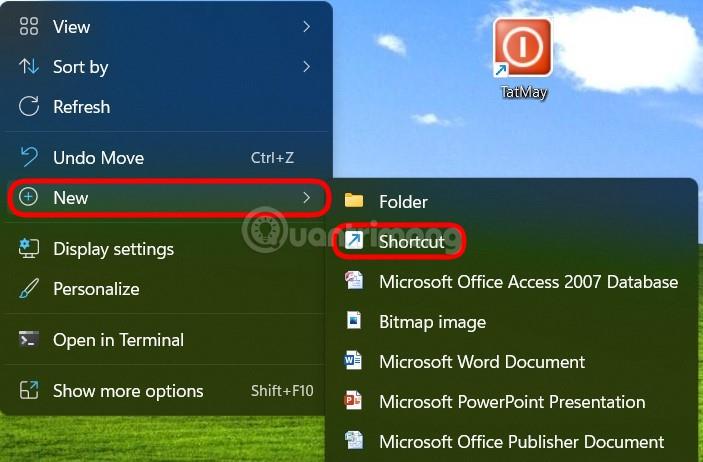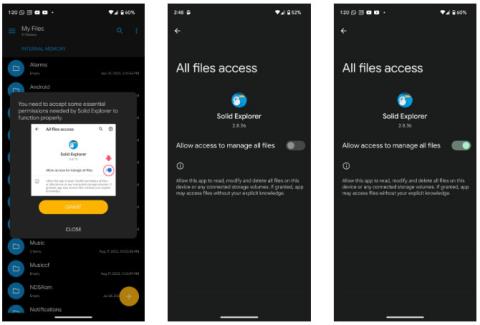Mail er standardprogrammet til elektronisk post (e-mail) installeret af Apple på iPhone såvel som produkter i dets software-økosystem. Denne applikation er elsket af mange iPhone-brugere, fordi den er dybt integreret i iOS og gør det muligt at sende e-mails med vedhæftede filer hurtigt til mange forskellige e-mail-applikationer.
På iOS, hvis du blokerer en kontakt i dine kontakter, vil Mail-appen også blackliste den e-mailadresse, der er knyttet til den kontakt.
Men som standard blokerer Mail-appen ikke fuldstændigt e-mails fra kontakter, du har blokeret. I stedet modtager den stadig disse e-mails, markerer dem som sendt fra en blokeret person og gemmer dem i din indbakke sammen med resten af dine e-mails.
Hvis du ikke ønsker at se e-mails fra afsendere, du har blokeret, kan du slette dem fra din indbakke. Dette involverer ændring af en indstilling, der indstiller Mail-appen til automatisk at slette e-mails fra "sortlistede" konti.
Indstil til automatisk at slette e-mails fra blokerede afsendere på iPhone
Følg disse enkle trin nedenfor for at slette e-mails fra blokerede kontakter:
1. Åbn appen Indstillinger (tandhjulsikon) på din iPhone.
2. Rul ned i indstillingsmenuen og tryk på " Mail " for at justere nogle relaterede indstillinger.
Rul ned til trådningskategorien . Klik her på " Indstillinger for blokerede afsender ".

Klik på indstillingen "Flyt til papirkurven" . (Tidligere var den aktiverede mulighed " Efterlad i indbakke ").

Nu vil e-mails fra personer, du har blokeret, gå til "Papirkurv" i Mail-appen. Hvis du vil se disse e-mails, skal du blot åbne Mail-appen og gå til " Papirkurv ". Bemærk, at de kun vil blive gemt i papirkurven i en bestemt periode.
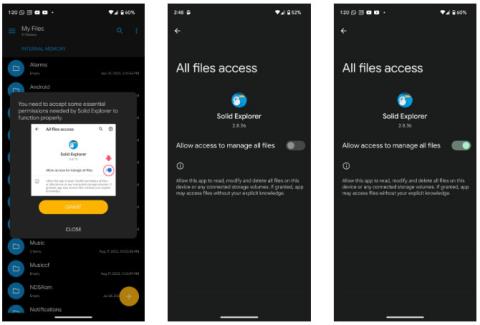
For at administrere listen over blokerede kontakter i Mail-appen manuelt, skal du blot navigere til " Indstillinger -> Mail -> Blokeret ".